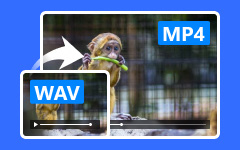كيفية نقل فيديو MP4 إلى iPhone أو iPad مع أو بدون iTunes
MP4 هو الخيار الأساسي لتنزيل مقاطع الفيديو وحفظها. لأن مقاطع الفيديو MP4 صغيرة الحجم مع الحفاظ على الجودة السمعية والبصرية الجيدة. ومع ذلك ، في بعض الأحيان قد تفشل في تشغيل MP4 على iPhone. ليست كل مقاطع فيديو MP4 متوافقة مع iPhone و iPad. إذا كنت ترغب في الحصول على تشغيل MP4 على جهاز iOS الخاص بك ، يمكنك متابعة القراءة للحصول على البرنامج التعليمي الكامل. هذه المقالة سوف تظهر لك كيفية تحويل و نقل MP4 إلى iPhone أجهزة iOS 11 والإصدارات السابقة بطريقتين مختلفتين.

الجزء 1: 2 طرق لتحويل فيديو MP4 إلى تنسيق متوافق مع iPhone
على الرغم من أن MP4 مدعوم على نطاق واسع من قبل معظم مشغلات ومحرري الفيديو ، إلا أنك لا تزال بحاجة إلى تحويل MP4 إلى تنسيق فيديو iPhone. يقبل iPhone مقاطع الفيديو MP4 المضغوطة في H.264 و MPEG-4 فقط. إذا كنت ترغب في مشاهدة MP4 على iPhone ، فما عليك سوى تنفيذ الخطوات التالية.
الطريقة 1: كيفية تحويل ملفات MP4 إلى iPhone دفعة واحدة
لتحويل مقاطع فيديو MP4 إلى iPhone للتشغيل ، يمكنك إلقاء نظرة عليها Tipard Video Converter Ultimate. إنه محول فيديو دفعة يمكنه تغيير تنسيق الفيديو لملفات متعددة بسرعة. يمكنك الحصول على سرعة أسرع 60x لتحويل ملفات MP4 إلى iPhone دفعة واحدة بجودة كاملة.
- 1. تحويل الفيديو MP4 إلى صيغ Apple iPhone و iPad.
- 2. 60x سرعة أسرع من محولات الفيديو MP4 الشائعة الأخرى.
- 3. الحفاظ على الجودة الكاملة أو تخصيص إعدادات إخراج الفيديو ، بما في ذلك ترميز الفيديو ، الدقة ، ومعدل الإطار وأكثر من ذلك.
- 4. تحسين جودة الفيديو أو تطبيق تأثيرات الفيديو على فيديو MP4 الخاص بك.
- 5. ضغط فيديو MP4 لتصغير حجم الملف.
الخطوة1 قم بتنزيل وتثبيت وتشغيل Tipard Video Converter Ultimate مجانًا. اسحب وأفلت مقاطع فيديو MP4 في الواجهة الرئيسية.

الخطوة2 من الجانب الأيمن من فيديو MP4 الخاص بك ، تكشف عن شكل قائمة. قم بالتمرير لأسفل وحدد iPhone من جهاز الفئة. هنا يمكنك الحصول على جميع التنسيقات المتوافقة مع iPhone. علاوة على ذلك ، يمكنك النقر فوق الزر الإعدادات رمز لضبط إعدادات ملف التعريف.

الخطوة3 انقر تحويل جميع لتحويل مقاطع فيديو MP4 إلى iPhone. سوف يكتمل تحويل MP4 إلى iPhone في وقت قصير.

الطريقة 2: كيفية تحويل ملف MP4 إلى iPhone بشكل فردي
إذا كنت تريد تحويل فيديو MP4 إلى iPhone ، فإن محول MP4 إلى iPhone يعمل أيضًا. ما هو أكثر من ذلك ، إنها أيضًا طريقة جيدة لتحويل الفيديو إلى تنسيق متوافق مع iPhone على iPhone مباشرة.
الخطوة1 افتح محول MP4 إلى iPhone عبر الإنترنت ، مثل Zamzar.
الخطوة2 انقر إضافة ملفات لاستيراد فيديو MP4 الخاص بك. أو يمكنك ملء رابط فيديو أيضًا.
الخطوة3 من القائمة المنسدلة الإخراج ، حدد اي فون تبدأ من صيغ الفيديو.
الخطوة4 انقر تحويل الآن لتحويل MP4 إلى iPhone عبر الإنترنت مجانًا.
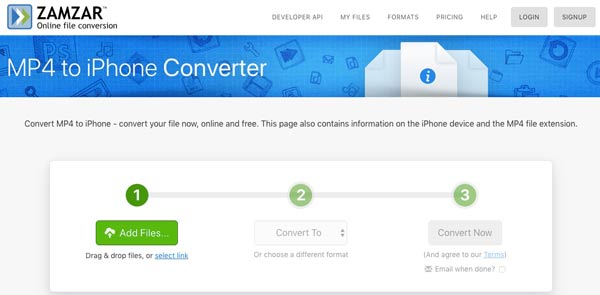
الجزء 2: 2 طرق لنقل ملفات MP4 إلى iPhone مع أو بدون iTunes
تحتاج الآن إلى نقل فيديو MP4 المحول إلى جهاز iPhone الخاص بك. كان iTunes هو برنامج نقل الملفات الافتراضي لمستخدمي iOS. ولكن يمكنك أيضًا الحصول على أداة جديدة لنقل ملفات MP4 إلى iPhone من جهاز الكمبيوتر الذي يعمل بنظام Windows أو Mac.
الطريقة 1: كيفية نقل ملفات MP4 من الكمبيوتر إلى iPhone بدون iTunes
للتخلص من عيوب iTunes ، يمكنك استخدامها Tipard فون نقل لنقل مقاطع الفيديو من iPhone 12/11 إلى الكمبيوتر أو بشكل عكسي. برنامج نقل iPhone متوافق تمامًا مع iOS 13/14/15. يمكنك استيراد وتصدير ونقل وإدارة جميع ملفات iPhone دون حذف أو الكتابة.
- 1. قم بنقل MP4 بشكل انتقائي من Windows / Mac إلى iPhone 12/11 / XS / XR / X / 8 والمزيد ، بالإضافة إلى مكتبة iTunes.
- 2. متوافق للغاية مع iOS 17 لجميع عمليات نقل الملفات.
- 3. تنظيم وإدارة جميع ملفات الوسائط المخزنة على iPhone.
- 4. احتفظ بالملف الأصلي الموجود بعد الانتقال إلى iPhone.
الخطوة1 قم بتشغيل Tipard iPhone Transfer. قم بتوصيل iPhone بالكمبيوتر عبر كبل USB. اتبع التعليمات التي تظهر على الشاشة لتمكين وضع تصحيح أخطاء UDB.

الخطوة2 اختار الوسائط في اللوحة اليسرى. سيتم عرض جميع ملفات وسائط iPhone في الواجهة الرئيسية.
الخطوة3 انقر أضف على شريط الأدوات العلوي. أختر إضافة ملفات) or إضافة مجلد من قائمتها. تصفح وحدد فيديو MP4 المحول لجهاز iPhone.
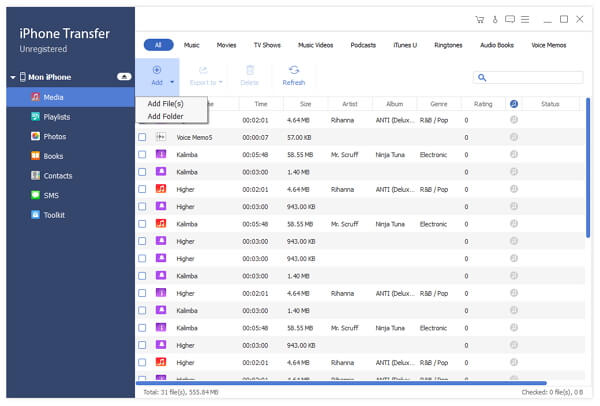
الخطوة4 قم بتأكيد وتحويل مقاطع الفيديو MP4 المحددة إلى iPhone بدون iTunes.
الطريقة 2: كيفية نقل ملفات MP4 من الكمبيوتر إلى iPhone باستخدام iTunes
إذا كنت تصر على استخدام iTunes لإضافة MP4 إلى iPhone ، فأنت بحاجة إلى تحديث iTunes إلى أحدث إصدار. قبل نقل فيديو MP4 إلى iPhone ، يجب عليك إضافته إلى مكتبة iTunes لأول مرة.
الخطوة1 قم بتشغيل iTunes. انقر موسيقى في الزاوية العلوية اليسرى ، ثم بدّل إلى أفلام.
الخطوة2 اختار إضافة ملف إلى المكتبة من قم بتقديم قائمة. لاحقًا ، استورد فيديو MP4 إلى مكتبة iTunes.
الخطوة3 قم بتوصيل iPhone بالكمبيوتر. بعد أن يتعرف iTunes على جهاز iPhone الخاص بك ، اختر أفلام من القائمة اليسرى.
الخطوة4 تحقق مزامنة الأفلام وحدد فيديو MP4 أدناه.
الخطوة5 انقر مزامنة لمزامنة فيديو MP4 مع iPhone. لا تفصل iPhone حتى تنتهي عملية نقل الفيديو من MP4 إلى iPhone.
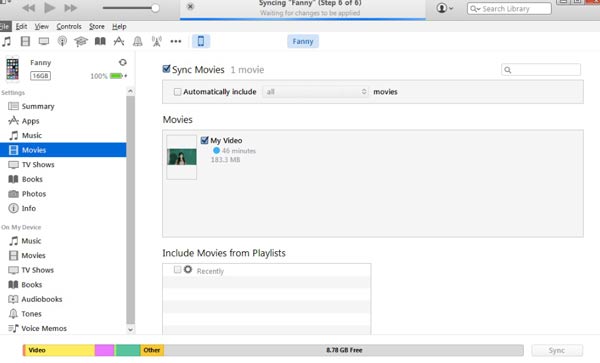
الجزء 3: الأسئلة الشائعة حول وضع MP4 على iPhone
لماذا لا يلعب MP4 على iPhone الخاص بي؟
لتشغيل مقاطع فيديو MP4 على iPhone بدون تحويل ، يلزم ضغط H.264 أو MPEG-4. إذا لم يكن الأمر كذلك ، فلا يمكن لـ iPhone التعرف على ملفات الفيديو MP4 الخاصة بك.
كيفية حفظ MP4 إلى iPhone Camera Roll؟
سيتم حفظ فيديو MP4 الذي تم نقله في مكتبة الفيديو بشكل افتراضي. إذا كنت تريد نقل فيديو MP4 إلى iPhone Camera Roll ، فأنت بحاجة إلى استبدال iTunes بـ Tipard iPhone Transfer.
كيفية تنزيل MP4 من Google Drive إلى iPhone؟
يمكنك حفظ فيديو MP4 في ألبوم كاميرا iPhone الخاص بك. فقط اختر إرسال نسخة من المزيد القائمة في تطبيق Google Drive. ثم اختر حفظ الفيديو لتنزيل MP4 إلى iPhone Camera Roll مباشرة.
هذا كل شيء لنقل MP4 إلى iPhone أو iPad من جهاز الكمبيوتر أو Mac. يمكنك الحصول على تشغيل فيديو MP4 على جهاز iOS الخاص بك بسلاسة. بغض النظر عن عدد ملفات MP4 التي تريد نقلها ، يمكنك الحصول على السرعة الفائقة للتحويل والنقل.